Skladové karty - stromové kategorie
Zařazení skladových karet do kategorií umožňuje jednoduché a rychlé vyhledávání skladových karet. Kategorie je možné tvořit do tzv. stromu. To znamená, že se nejdříve vytvoří hlavní kategorie, pod kterou se následně dají vytvořit podkategorie a pod nimi další a další podkategorie.
Například bychom vytvořili kategorii "Nápoje". Pod touto kategorií bychom vytvořili další kategorii "Nealkoholické" a "Alkoholické". Pod "Alkoholické" bychom dále mohli vytvořit například "Destiláty" a "Víno", ... Takto by se dal vytvořit strom, který bude sloužit na jednoduché vyhledávání.
V první řadě je nutné vytvořit strom kategorií. Tento však nemůže vytvářet každý uživatel, proto je nutné povolit to v nastaveních aplikace.
- Klikněte na Nastavení v hlavním menu aplikace a následně klikněte na Nastavení.
- V okně Nastavení programu klikněte na znaménko + v levé části okna při kategorii Uživatelé.
- Klikněte na toho uživatele / skupinu, kterému chcete povolit vytváření kategorií a přepněte se do záložky Rozšíření.
- V části Skladové karty zaškrtněte zaškrtávací okénko, pokud chcete, aby uživatel mohl zařazovat skladové karty do kategorií, a zda je může i upravovat.
- Na závěr klikněte na tlačítka Uložit a Zavřít. Aby se projevily tyto změny je nutné, aby jste restartovali (vypli a zapli) aplikaci.
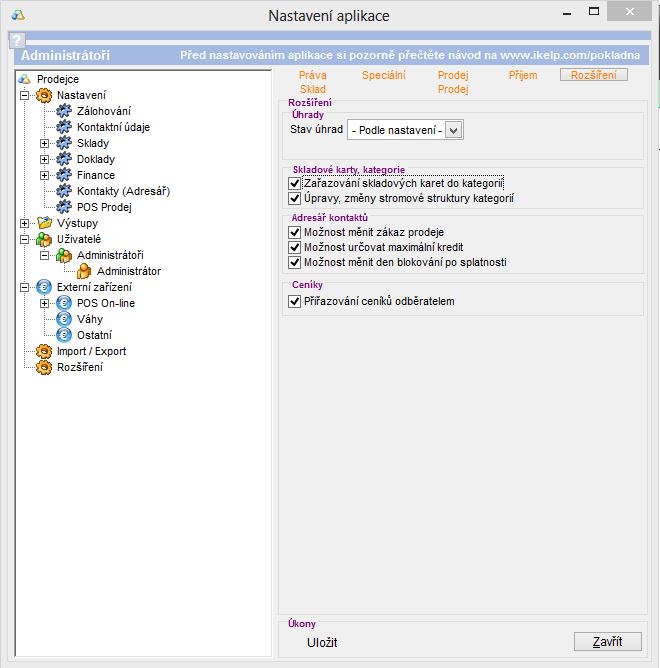
Teď je možné upravovat kategorie v okně Skladové karty. Zde klikněte pravým tlačítkem na některou skladovou kartu a následně klikněte levým tlačítkem na možnost Kategorii - info.
Zobrazí se okno Strom kategorií. Toto okno spolu s oknem skladových karet je vhodné si uspořádat tak, jak můžete vidět na následujícím obrázku. Obě dvě okna zavřete kliknutím na tlačítko Zavřít vpravo dole na okně skladových karet. Při dalším otevření okna Skladové karty se tato okna automaticky zobrazí vedle sebe tak, jako jste je nastavili.
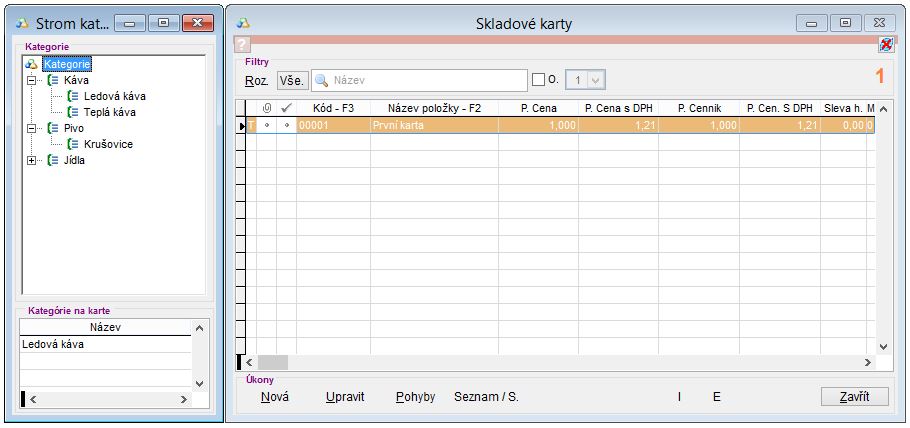
Strom kategorií je možné podle potřeby upravit, předvytvořené kategorie přejmenovat případně smazat (tyto jsou vytvořeny pro účel prezentace stromu). Všechny změny ve stromu kategorií je potřebné udělat v Nastaveních aplikace, kliknutím na možnost Kategorie. Pokud není daná možnost pro uživatele přístupná, tak přihlášený uživatel nemá právo na úpravu kategorií. Zde je možné kategorie upravovat, přejmenovat, upravovat jejich pořadí zobrazení, případně měnit jejich další nastavení, jako i kategorie odstraňovat. V nastaveních je vytvořena hlavní kategorie s názvem Kategorie, tuto nijakým způsobem neměňte, neupravujte ani neodstraňujte.
V nastaveních kategorií je možné:
- Vytvářet nové kategorie - klikněte pravým tlačítkem na hlavní kategorii Kategorie a následně klikněte levým tlačítkem na možnost Nová. (Vytvoří se Nová kategorie, které zadejte název.)
- Vytvářet podkategorie - pokud chcete pod vytvořenou kategorií vytvořit podkategorii, klikněte pravým tlačítkem na tuto kategorii a znovu vyberte levým tlačítkem možnost Nová.(Takovým způsobem vytvořte celý strom kategorií.)
- Odstraňovat nepotřebné kategorie - klikněte pravým tlačítkem na vytvořenou kategorii a vyberte možnost Odstranit.
Další nastavení skladových kategorií:
- Změna zařazení - nabídka se zobrazí po kliknutí do seznamu kategorií. Pomocí této možnosti je možné měnit zařazení kategorií a podkategorií.
- Př. - pokud má něktěrá z kategorií dané nastavení aktivní, nově vytvořená skladová karta je automaticky zařazena do této kategorie.
- Nv. - pokud je při některé z kategorií aktivní nastavení, je nutné při ukládání nebo při vytváření karet vybrat některou z podkategorií této kategorie.
- Poř. - nastavení pořadí zobrazení skladových kategorií. Pořadí je definováno číselně. Pokud je pořadí kategorií označeno shodným číslem, kategorie jsou řazeny abecedně, jinak je možné nastavit jejich pořadí číslem. Po nastavení pořadí, je potřebné kliknout pravým tlačítkem v seznamu kategorií a vybrat možnost Uložit změnu pořadí.
- B. - barva, pod kterou se bude kategorie zobrazovat v dotykové pokladně.
- Spinka - kategorii je možné nastavit obrázek, ten se následně bude zobrazovat na dotykové pokladně.
Zařazení skladové karty do kategorie
Zařadit skladovou kartu do kategorie je možné dvěmi způsoby:
- Jednotlivě - kliknutím pravého tlačítka na skladovou kartu a následně kliknutím levého tlačítka na možnost Upravit kartu.
- V okně Skladová karta sě přepněte do záložky Kategorie. Zaškrtnutím zaškrtávacího okénka u kategorií zařadíte tuto kartu do dané kategorie. Kartu je taktéž možné zařadit do více kategorií. Na závěr klikněte na tlačítko Uložit.
- Hromadně - v seznamu skladových karet označte (v označovacím sloupečku) karty, které chcete zařadit do jedné kategorie a klikněte pravým tlačítkem na některou z těchto karet.
- Klikněte na možnost Kategorii - přidat. Zobrazí se okno Kategorie, kde vyberte z rozbalovacího seznamu kategorii. V rozbalovacím seznamu jsou kategorie uspořádány pořadě za sebou a ne hierarchicky, proto v nich může být složitější orientace. Stačí však pokud máte zobrazeno okno pro přiřazení kategorie a kliknutím na některou z kategorií v okně Strom kategorií "vložíte" kategorii do rozbalovacího seznamu pro výběr kategorie, takže ji nemusíte přímo hledat v tomto seznamu. Klikněte na tlačítko Přidat vedle rozbalovacího seznamu v okně Kategorie a vybrané karty se přiřadí do zvolené kategorie.
Na tomto obrázku je vidět zařazení karty do kategorie.
Na následujícím obrázku je vidět, že vybrané karty budou přiřazeny do kategorie Alkohol hromadně.
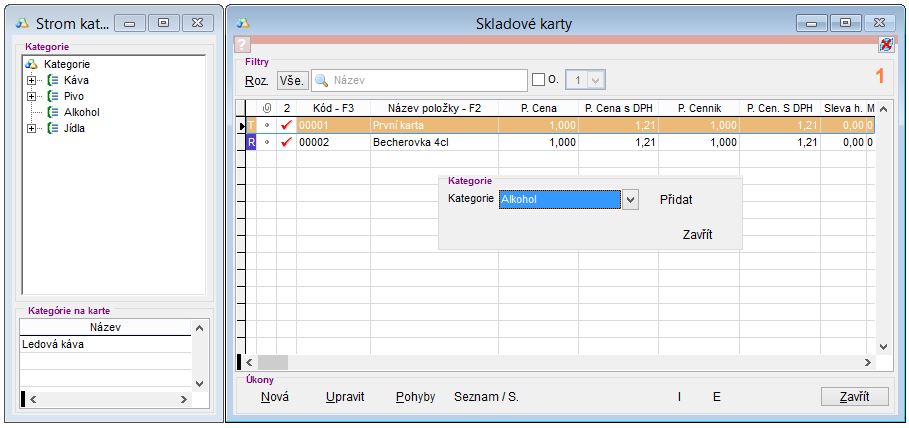

by
Ing. Lukáš Krajčír